速成输入法是由仓颉输入法演变而成的一款电脑输入法,也是在香港地区普遍使用的一款繁体输入法。速成输入法采用仓颉字母的输入规则,只需要取中文字的首码及尾码,便可以打出不同的中文字,能够帮助用户快速准确的输入繁体文字。而且速成输入法中还提供了自动补全、自动矫正、快捷短语等实用功能,可以辅助用户更快更好的完成输入,需要繁体输入法的朋友赶紧来KK下载站下载体验吧!
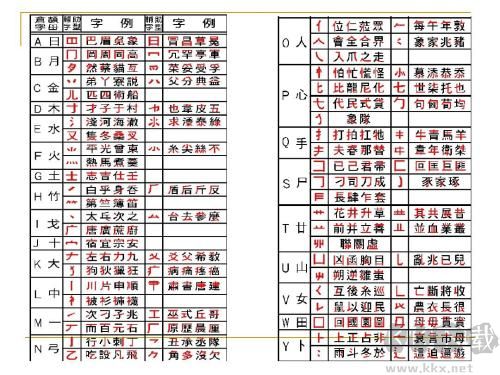
速成输入法软件特色
1. 繁体字库:会自带繁体字库,用户可以方便地输入繁体字,而不需要手动转换。
2. 简繁转换:还支持简繁转换功能,用户可以在输入时自动将简体字转换为繁体字或将繁体字转换为简体字。
3. 词库智能:会根据用户的输入习惯和常用词汇自动更新词库,提高输入效率。
4. 多候选词:会根据用户的输入情况,自动给出多个候选词供用户选择,提高输入准确率。
5. 笔画输入:还支持笔画输入功能,用户可以通过手写输入繁体字,非常方便。
6. 快捷输入:会根据用户的输入习惯和常用词汇自动给出快捷输入方式,用户只需要输入几个字母或符号就可以输入整个词汇,提高输入速度。
7. 自动纠错:还支持自动纠错功能,用户输入错误的词汇时,繁体输入法会自动给出正确的词汇或提示用户修改。
速成输入法常见问题
为什麼电脑内的速成输入法不见了?
1、首先,检查一下电脑桌面的右下角任务栏上面是否有输入法的图标,桌面右下角输入法图标
2、工具栏设置
如果桌面右下角输入法图标不见了,输入法无法切换,那就要接着下一步操作了。
尝试着使用“Ctrl+Shitft”组合键,是否能将输入法调出来,如果依然无法使用输入法,可以使用“Ctrl+空格键”组合键来测试。
在任务栏的空白处右键点击鼠标,选择:工具栏-->语言栏,
工具栏
选中语言栏,前面的“√”就会打上了,这时再看一下输入法图标是不是已经出来了。
3、控制面板设置
如果这个时候桌面输入法还没有出来呢,那就要接着做第三步了。
打开控制面板,找到控制语言栏的选项卡,操作步骤如下:
开始-->控制面板-->时钟、语言和区域-->更改键盘或其他输入法。
打开控制面板
进入输入法系统设置
在接下来弹出的窗口中进行一系列设置,将语言栏,即输入法图标调出来,操作步骤如下:
键盘和语言-->更改键盘-->语言栏-->停靠于任务栏。
输入法系统设置
最后点击确定,即可生效。
4、进程设置
先打开进程管理器,直接在任务栏鼠标右键,选择任务管理器,也可以使用组合键“Ctrl+Alt+Del”来打开任务管理器。
任务管理器
系统控制输入法的进程是“ctfmon”,但是在Win7系统下却找不到这个进程,不过在任务管理器中直接添加这个进程,还是可以解决问题,只是在进程管理中并未显示出来,也有可能重启之后,又会恢复到原状。而在XP系统下,添加完成之后则可以看到该进程。
具体操作如下:文件-->新建任务-->输入“cftmon”-->确定。
ctfmon进程
通过以上的方法来操作,应该能解决大部分人的问题了。
5、注册表设置
如果以上的设置依然不能解决问题,那就只能动用最后一步了,设置注册表。但是注册表是一门很高深的学问,建议一般新手不要随便修改哦,可能会导致系统崩溃也不一定。
打开注册表,运行-->regedit-->注册表编辑器,打开注册表之后,定位到HKEY_CURRENT_USER-->Software-->Microsoft-->Windows-->CurrentVersion-->Run,在右侧栏的空白处点击鼠标右键,添加一个“字符串值
新建字符串值
命名为”ctfmon“,然后双击,输入”C:WindowsSystem32ctfmon.exe “,点击确定,重启计算机,即可生效。
编辑字符串
经过上述的问题,电脑桌面输入法图标不见了的问题还不能解决的话,那么就真的是很大的问题了,可能需要对电脑进行全方位的一次体检、杀毒,或者重装系统了。
解释一下什么是“速成输入法”?和应该怎样学习“速成输入法”?
简易输入法(DOS年代的称呼),或称速成输入法(中文Windows的称呼),又简称作简易或速成,为仓颉输入法之简化版本。其拆字法与仓颉相同,但只取其仓颉码的首尾两码,而不是每个字型的首尾两码,所以一个中文字最长只有两码。此取码法比较简单,所以较受初学者欢迎,但用者要从大量同码字中选择需要的字,令输入速度相对变慢。


 速成输入法(繁体输入法) v2.3绿色版21.95MB
速成输入法(繁体输入法) v2.3绿色版21.95MB